Uaktualnianie Fedory 30 do Fedory 31
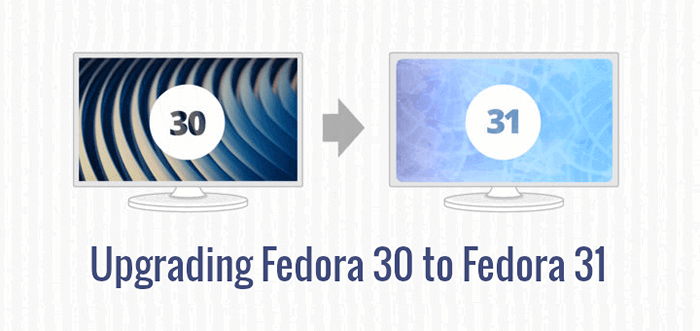
- 4349
- 274
- Maria Piwowarczyk
Fedora Linux 31 oficjalnie zwolnione i statki z Gnome 3.34, Kernel 5, Python 3, Perl 5, Php 7, Mariadb 10, Ansible 2.7, glibc 2.30, Nodejs 12 i wiele innych ulepszeń.
Jeśli już korzystasz z poprzedniej wersji Fedora, Możesz zaktualizować swój system do najnowszej wersji Fedora 31 za pomocą metody wiersza polecenia lub za pomocą Oprogramowanie GNOME dla łatwej aktualizacji graficznej.
Uaktualnianie stacji roboczej Fedora 30 do Fedory 31
Wkrótce po wydaniu pojawia się powiadomienie, aby poinformować, że do aktualizacji jest dostępna nowa wersja Fedory. Możesz kliknąć powiadomienie, aby rozpocząć Oprogramowanie GNOME lub kliknij Zajęcia i typ Oprogramowanie Aby go uruchomić.
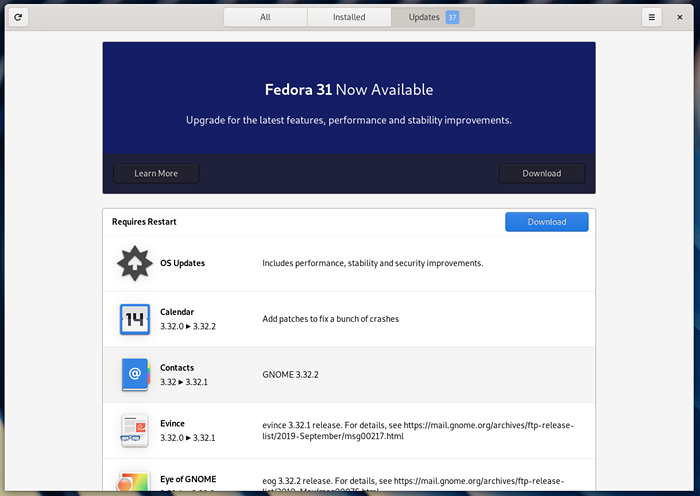 Oprogramowanie Fedora Gnome
Oprogramowanie Fedora Gnome Jeśli nie widzisz powiadomienia o aktualizacji na tym ekranie, spróbuj ponownie załadować ekran, klikając narzędzie do przeładowania w lewym górnym rogu. Może zająć trochę czasu, aby ulepszenie dostępne dla wszystkich systemów.
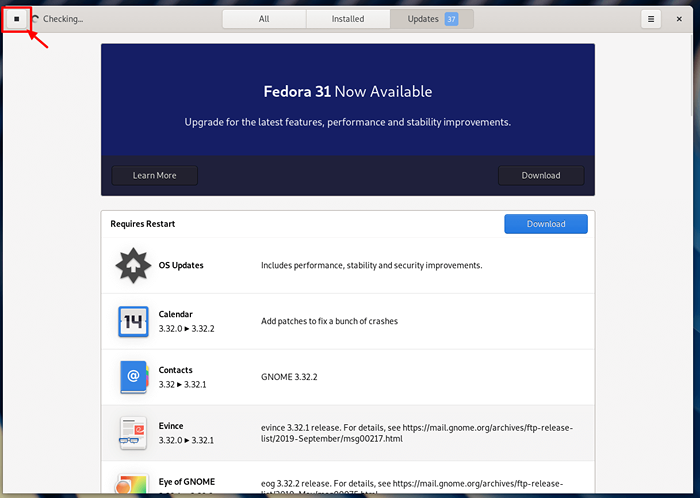 Załaduj kontrolę aktualizacji Fedora
Załaduj kontrolę aktualizacji Fedora Następnie kliknij Pobierać Aby uzyskać pakiety aktualizacyjne. Możesz kontynuować pracę, dopóki wszystkie pakiety aktualizacyjne zostaną pobrane. Następnie użyj Oprogramowanie GNOME Aby zrestartować system i zastosować aktualizację.
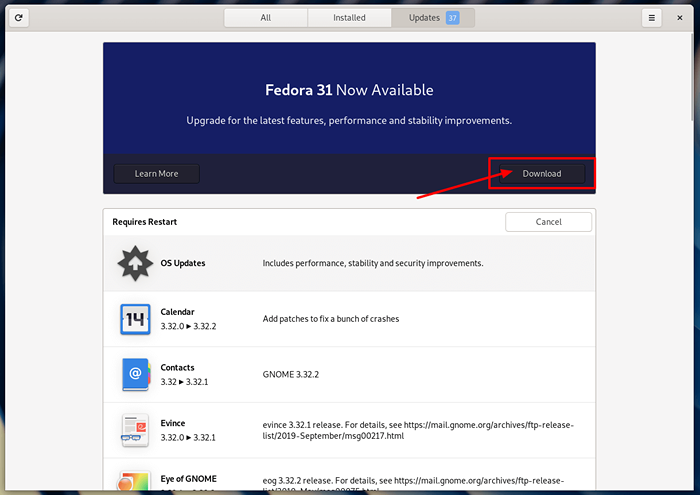 Pobierz pakiety aktualizacji Fedora
Pobierz pakiety aktualizacji Fedora Po zakończeniu procesu aktualizacji system zostanie ponownie uruchomiony i będziesz mógł zalogować się do nowo ulepszonego Fedora 31 system.
Uaktualnianie stacji roboczej Fedora 30 do Fedory 31 za pomocą wiersza poleceń
Jeśli zaktualizowałeś z poprzednich wydań Fedory, prawdopodobnie jesteś świadomy narzędzia DNF Upgrade. Ta procedura jest najbardziej zalecanym sposobem aktualizacji Fedora 30 Do Fedora 31, ponieważ to narzędzie sprawia, że uaktualnienie jest proste i łatwe.
Ważny: Przed przejściem do dalszej liczby kopii zapasowej ważnych plików. Aby uzyskać pomoc w przyjęciu kopii zapasowej, przeczytaj nasz artykuł na temat przyjmowania inteligentnych kopii zapasowych z programem Duplicity.
Zaktualizuj oprogramowanie Fedora
1. Pierwszą rzeczą, którą musisz zrobić, jest zainstalowanie najnowszych aktualizacji oprogramowania za pomocą następującego polecenia w terminalu.
$ sudo dnf aktualizację --refresh
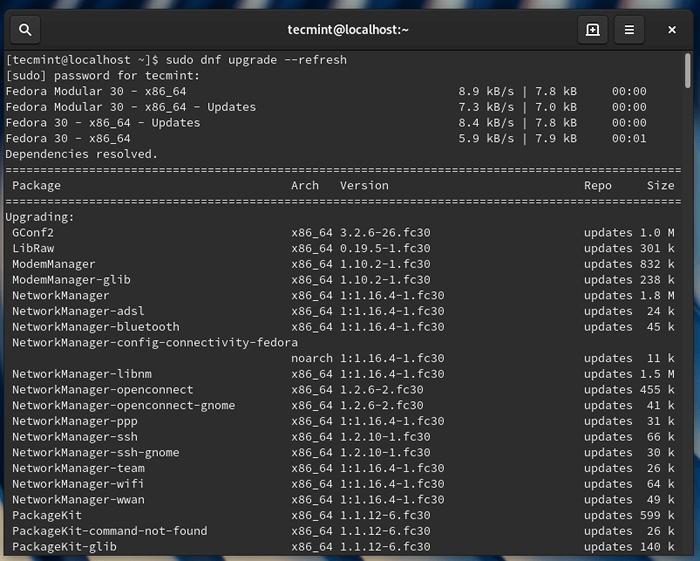 Zainstaluj aktualizacje oprogramowania w Fedora
Zainstaluj aktualizacje oprogramowania w Fedora Zainstaluj wtyczkę Fedora DNF
2. Następnie otwórz terminal i wpisz następujące polecenie, aby zainstalować wtyczkę DNF na Fedorze.
$ sudo dnf instaluj upgradowanie DNF-PLUGIN-System
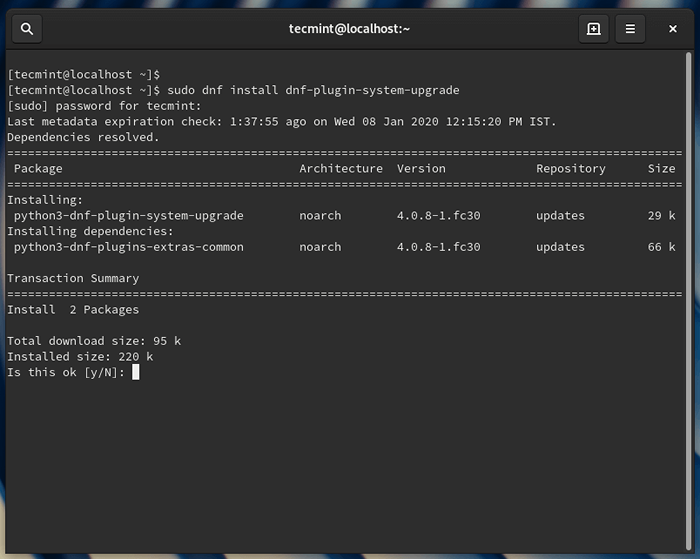 Zainstaluj aktualizację wtyczek DNF
Zainstaluj aktualizację wtyczek DNF Uaktualnij Fedorę za pomocą wtyczki DNF
3. Po zaktualizowaniu systemu możesz rozpocząć aktualizacje Fedora przy użyciu następującego polecenia w terminalu.
$ sudo DNF Upgrade Upgrade Pobierz--Uleasever = 31
To powyższe polecenie rozpocznie pobieranie wszystkich aktualizacji oprogramowania lokalnie na komputerze. Jeśli otrzymasz jakieś problemy podczas aktualizacji z powodu nieudanych zależności lub pakietów emerytowych, skorzystaj z - Allowerasing opcja w powyższym poleceniu. Umożliwi to DNF usuwanie pakietów, które mogą przerywać aktualizację systemu.
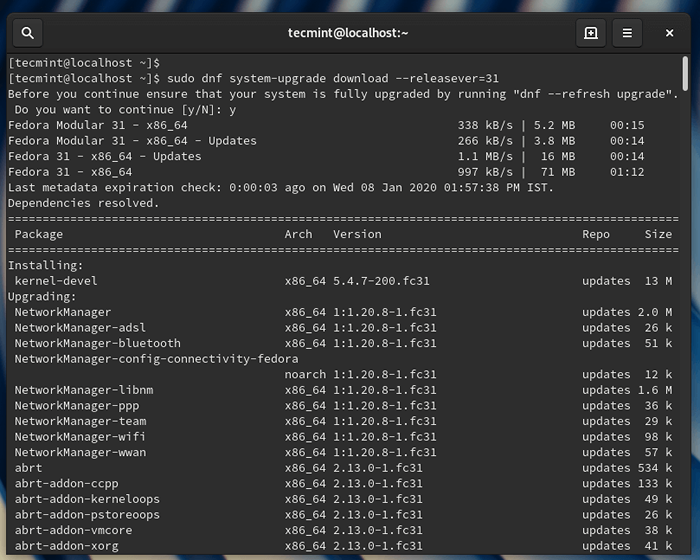 Uaktualnianie Fedory 30 do Fedory 31
Uaktualnianie Fedory 30 do Fedory 31 Uruchom ponownie i ulepsz Fedorę
4. Po pobraniu wszystkich aktualizacji oprogramowania system będzie gotowy do ponownego uruchomienia. Aby uruchomić system w procesie aktualizacji, wpisz następujące polecenie w terminalu:
$ sudo dnf Upgrade System Reboot
Po wpisaniu powyższego polecenia system zostanie ponownie uruchomiony i rozpocznie proces aktualizacji. Po zakończeniu aktualizacji system zostanie ponownie uruchomiony i będziesz mógł zalogować się do nowo ulepszonego systemu Fedora 31.
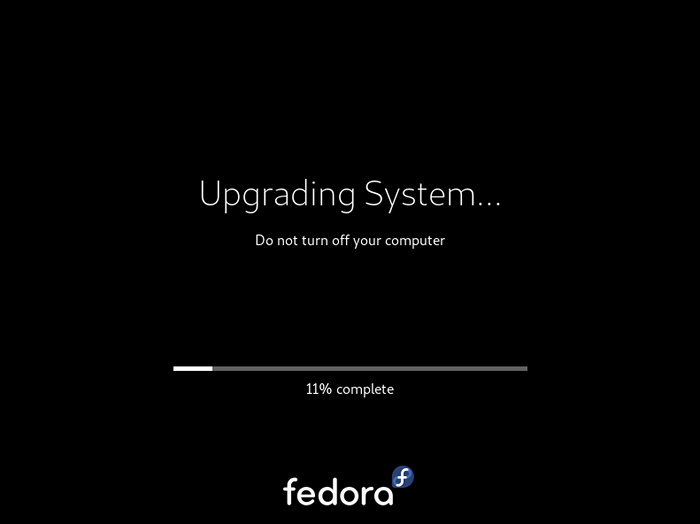 Uaktualnianie systemu Fedora
Uaktualnianie systemu Fedora Jeśli napotykasz jakiekolwiek problemy podczas aktualizacji i masz włączone repozytoria stron trzecich, może być konieczne wyłączenie tych repozytoriów podczas aktualizacji Fedora.
- « Mytop - przydatne narzędzie do monitorowania wydajności MySQL/MariaDB w Linux
- Jak uzyskać całkowitą liczbę partycji korzeniowej »

